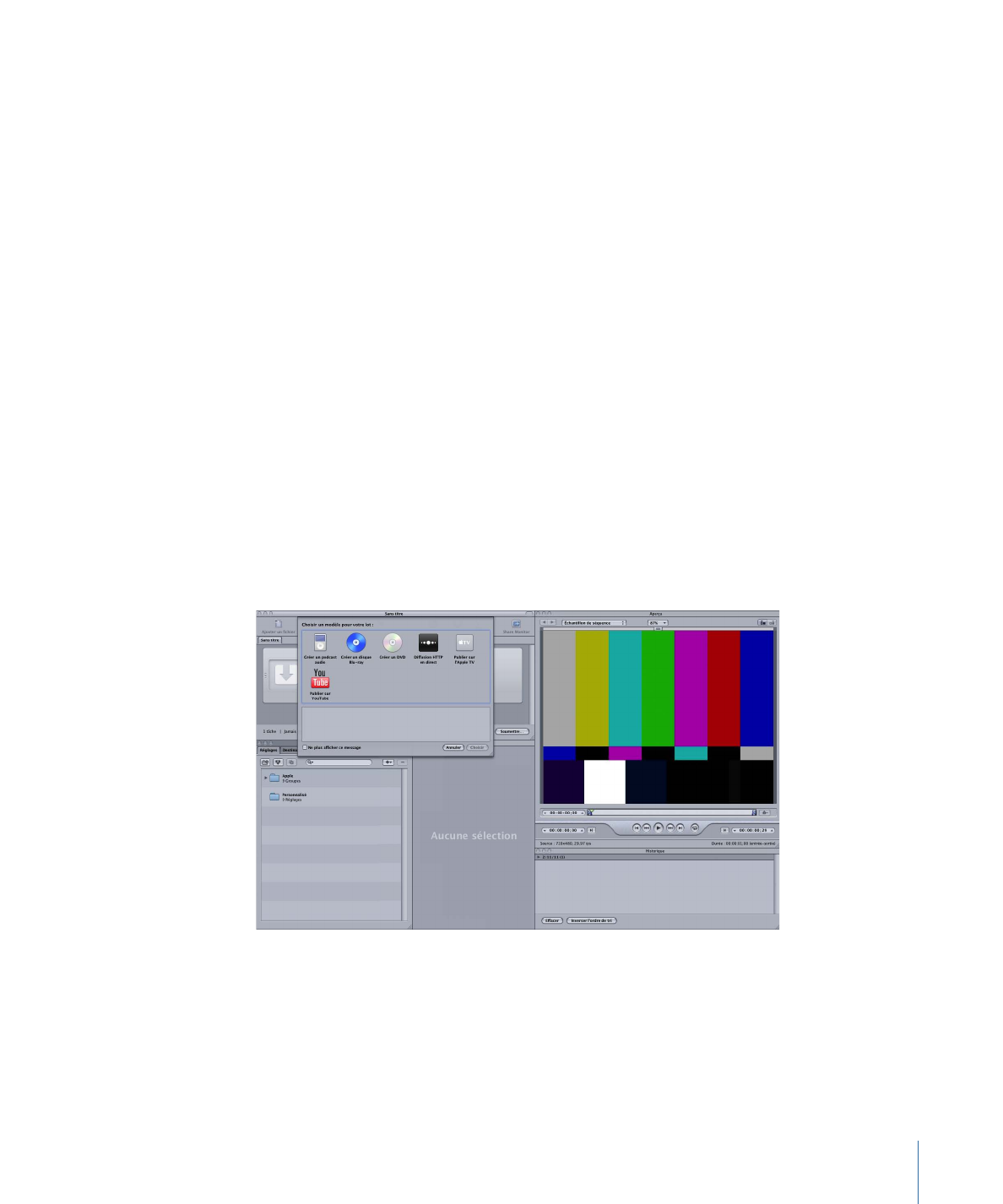
Étape 1 : Ajout de fichiers multimédias sources
•
Étape 2 : Affectation de réglages et de destinations
•
Étape 3 : Soumission du lot
Étape 1 :
Ajout de fichiers multimédias sources
Pour utiliser Compressor, vous devez d'abord ajouter des fichiers multimédias sources à
la fenêtre Lot.
Pour ouvrir Compressor et ajouter des fichiers multimédias sources à la fenêtre Lot
1
Double-cliquez sur l’icône Compressor dans le dossier Applications.
Compressor s’ouvre en affichant le sélecteur de modèle de lot et un lot vide sans titre
contenant une tâche de repère d'emplacement.
2
Comme cette procédure met l'accent sur la méthode manuelle plutôt que sur la méthode
de modèle de lot, cliquez sur Annuler dans le sélecteur de modèle de lot pour le refermer.
Pour que le sélecteur de modèle de lot reste fermé à l'avenir, cochez la case « Ne plus
afficher ce message » ou choisissez « Utiliser un modèle vide » dans les préférences de
Compressor.
17
Chapitre 1
Premiers contacts rapides
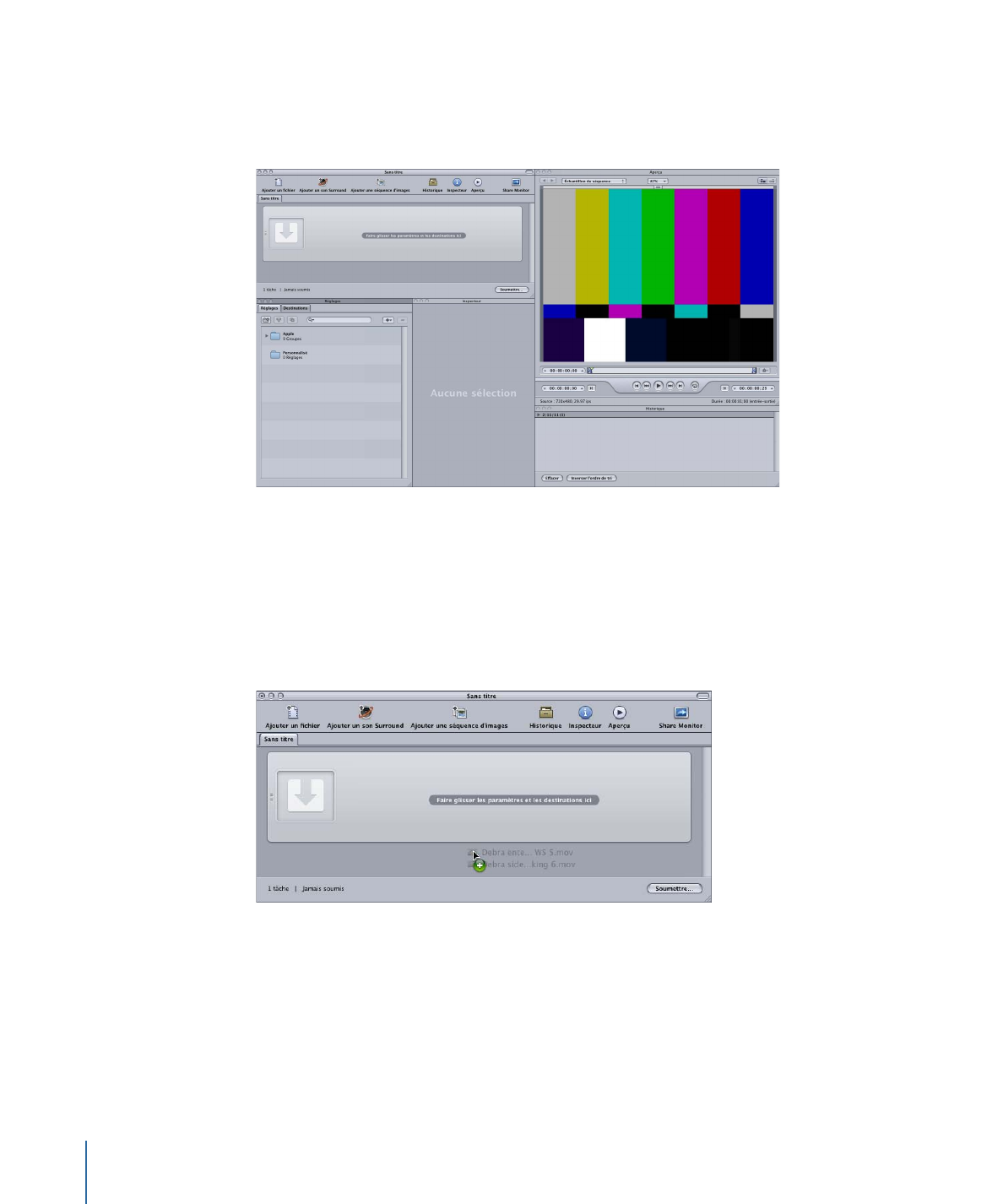
Pour en savoir plus sur la méthode de modèle de lot, consultez
Flux de travaux Compressor
rapide et facile : méthode Modèle de lot
.
L'illustration ci-dessous représente les fenêtres restantes de l'interface de Compressor.
Remarque : pour que l'interface de Compressor ressemble à l'illustration ci-dessus,
choisissez un modèle standard dans le sous-menu Modèles du menu Fenêtre.
3
Faites glisser un ou plusieurs fichiers sources du Finder ou du bureau jusque dans une
zone vide de la fenêtre Lot (dans cet exemple, juste sous la tâche vide).
Remarque : si vous faites glisser plusieurs fichiers vers la tâche vide, seul le dernier est
ajouté à cette tâche, tous les autres sont ignorés.
18
Chapitre 1
Premiers contacts rapides
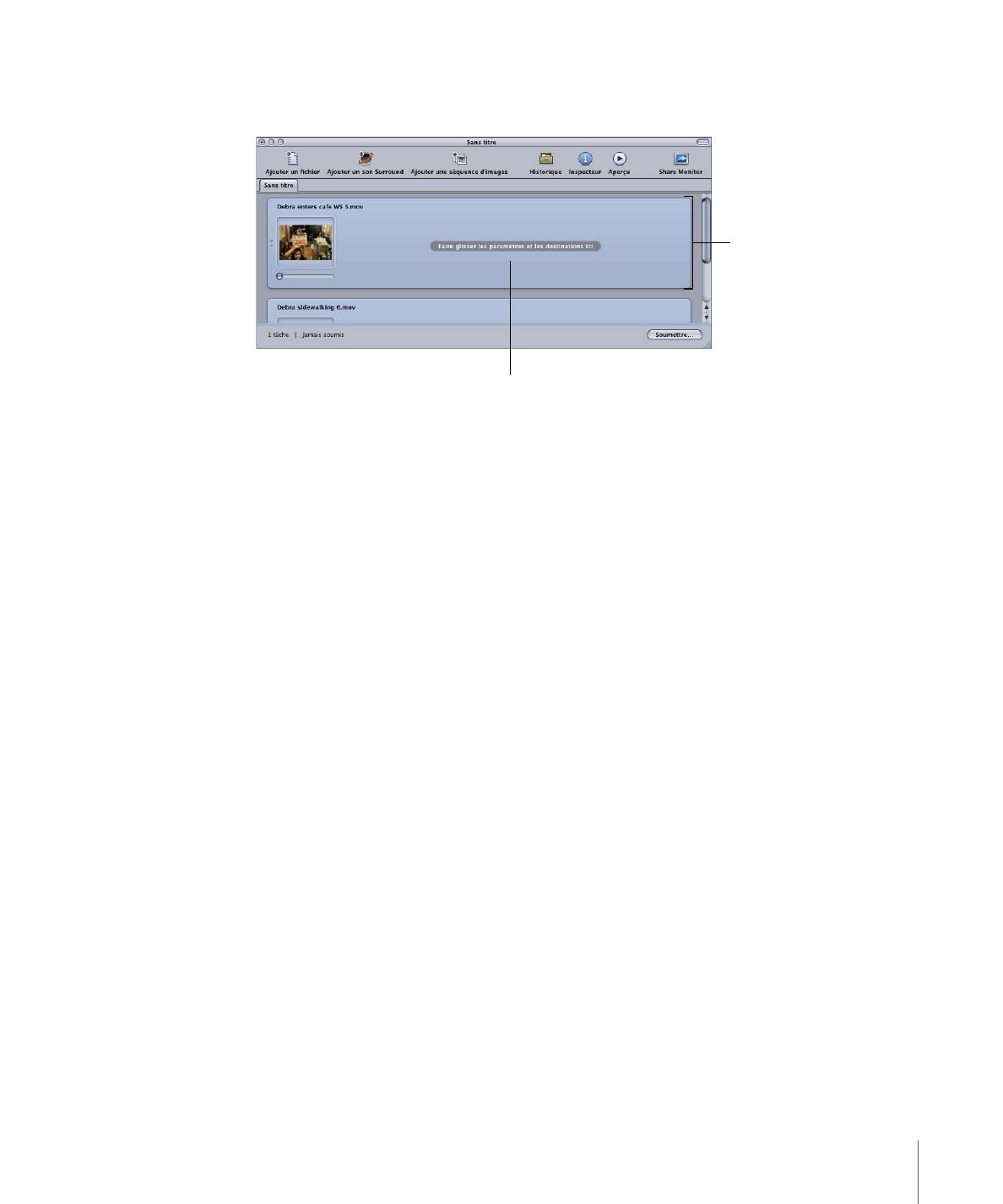
De nouvelles tâches sont créées chaque fois que vous faites glisser un fichier source sur
le lot.
Chaque fichier source crée
une tâche dans le lot.
Zone cible (vide dans
ce cas) d’une tâche
Consultez la rubrique
À propos de la fenêtre Lot
pour plus d’informations sur les contrôles
de la fenêtre globale.
Étape 2 :